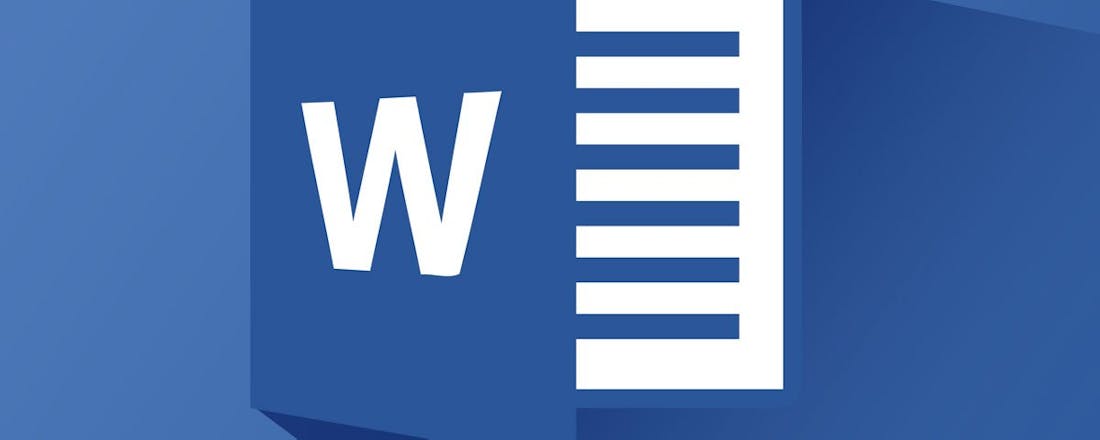Thema's, stijlen en sjablonen in Word en Powerpoint
Microsoft Office is ongetwijfeld de populairste kantoorsuite. Veel gebruikers gaan er echter niet altijd even efficiënt mee om. Nochtans beschikt deze suite over een aantal ingrediënten waarmee je niet alleen sneller kunt werken, maar waardoor je werkstukken ook mooier en consistenter worden. Ingrediënten als thema’s, stijlen en sjablonen in Word en Powerpoint, hoe ga je daarmee aan de slag?
Tip 01: Office-thema
Veel Office-gebruikers zijn nauwelijks bekend met het concept van Office-thema’s. Toch is dat een ideale manier om, zelfs als je van meerdere applicaties van de kantoorsuite gebruikmaakt, je werkstukken een consistent en professioneel uiterlijk mee te geven, met bijpassende kleuren, lettertypen enzovoort. De werkwijze in de diverse applicaties (van Office 2016) is vergelijkbaar, maar we focussen ons hier vooral op PowerPoint omdat deze toch wel sterk visueel georiënteerde applicatie de meeste opties biedt.
Om een presentatie van een (ander) thema te voorzien, hoef je maar het tabblad Ontwerpen te openen en op het pijltje rechts onderaan bij Thema’s te klikken: er verschijnt dan een paneel met meer dan veertig thema’s. Het volstaat de muisaanwijzer even boven de miniatuur van zo’n thema te houden om een live voorbeeld te zien. Met een muisklik pas je het thema daadwerkelijk toe, maar desnoods maak je deze beslissing met Ctrl+Z snel weer ongedaan.
©PXimport
Een Office-thema is een uitstekende methode om snel je huisstijl weer te geven
-
Tip 02: Kleurenschema
Het wordt natuurlijk nog leuker en persoonlijker als je je eigen Office-thema ontwerpt, dat bijvoorbeeld goed aansluit bij de huisstijl van jezelf, je vereniging of bedrijf. Aangezien een Office-thema altijd ook een kleurenschema bevat, lijkt ons dat wel een logisch startpunt. Zoals gezegd doen we dat hier in PowerPoint. Open een lege presentatie, ga naar het tabblad Ontwerpen en klik op het pijltje rechtsonder in de rubriek Varianten. Een uitklapmenu duikt op, waar je achtereenvolgens Kleuren en Kleuren aanpassen selecteert – tenzij je huisstijl toevallig al aansluit bij een van de standaard voorgestelde kleurencombinaties.
We gaan er hier echter van uit dat je de typische kleuren van je bedrijf of vereniging wilt gebruiken en dat je over de rgb-waarden van die kleuren beschikt. Je gaat hierbij als volgt te werk. Klik op het pijltje naast een van de themakleuren en kies Meer kleuren. Open het tabblad Aangepast en vul bij Kleurenmodel RGB het procentuele aandeel van de kleuren Rood, Groen en Blauw in. Eventueel kun je hier ook het kleurenmodel HSL kunt selecteren, wat zich laat vertalen als tint (hue), intensiteit (saturation) en helderheid (luminance). Bevestig met OK, voorzie je kleurenschema van een toepasselijke naam en bewaar het met de knop Opslaan.
Kleurenmodellen
Stel dat je wel over de huiskleuren van je vereniging of bedrijf beschikt, maar dat je die aangeleverd hebt gekregen in een kleurenmodel dat niet door Microsoft Office wordt ondersteund, zoals hex, cmyk of ral. Geen nood, dat los je op met behulp van gratis online conversietools. Om hex-kleuren naar het ondersteunde rgb-kleurenmodel over te zetten, kun je gebruik maken van deze webpagina. Je vult hier de hexadecimale kleurencode in (bijvoorbeeld #B68CE0) en je ziet de bijhorende rgb-kleuren verschijnen, in een aangepaste paginakleur (bijvoorbeeld 182,140,224). Om cmyk-kleuren (cyan, magenta, yellow, black) te converteren ga je hiernaartoe en voor een omzettingstabel van het ral-model kun je bijvoorbeeld hier terecht. En wie de kleuren van zijn bedrijf alleen op een afbeelding heeft staan: op www.imagecolorpicker.com kun je het plaatje met de knop Upload your image en Send image doorsturen en vervolgens met de muisaanwijzer de gewenste kleur aanklikken.
©PXimport
Tip 03: Lettertypen
Een huisstijl is natuurlijk meer dan alleen een mooi kleurenpalet. We kunnen ons voorstellen dat je je ook specifieke lettertypen wilt gebruiken. Ook dat is uiteraard mogelijk. Daarvoor open je opnieuw het uitklapmenu bij Varianten (zie tip 2), waar je deze keer Lettertypen / Lettertypen aanpassen selecteert. Er verschijnt een dialoogvenster waarin je het gewenste lettertype voor zowel de koptekst als de hoofdtekst selecteert. Mocht je je gading niet vinden tussen de geselecteerde lettertypen, weet dat er online nog talloze andere, vaak gratis fonts te vinden zijn, zoals op www.dafont.com. Zo’n gedownload lettertype installeren is doorgaans niet moeilijker dan het bestand uit te pakken, het ttf- of otf-bestand met de rechtermuisknop aan te klikken en Installeren te selecteren: het duikt dan op tussen je andere fonts. Let wel, niet alle fonts zijn even kwalitatief hoogstaand; ga tevens na of er geen copyright op rust.
Geef tot slot de themalettertypen een geschikte naam en bevestig met Opslaan.
©PXimport
Tip 04: Achtergrond
Bij een diapresentatie hoort wellicht ook een passende achtergrond(kleur). Je opent opnieuw het uitklapmenu bij Varianten (zie tip 2) waar je Achtergrondstijlen / Achtergrond opmaken kiest. Rechts verschijnt het bijhorende paneel waarin je een geschikte achtergrond selecteert onder de optie Opvulling, zoals Opvulling met kleurovergang of Opvulling met afbeelding of bitmappatroon. Deze laatste optie kan interessant zijn wanneer je een eigen afbeelding, zoals een logo, als achtergrond wilt gebruiken. Onder de aanduiding Afbeelding invoegen uit klik je dan op de knop Bestand of Online, waarna je het gewenste plaatje importeert. Met de schuifknop bij Doorzichtigheid regel je de transparantie en als je een vinkje plaatst bij Afbeeldingen naast elkaar als bitmappatroon is het mogelijk je plaatje als een (bitmap)patroon op de achtergrond te doen verschijnen. Bevestig je keuzes met de knop Overal toepassen.
Voor de volledigheid vermelden we nog de optie Effecten in het uitklapmenu bij Varianten: je vindt hier een collectie van vijftien effecten, maar de zin hiervan ontgaat ons wel een beetje.
©PXimport
Tip 05: Diamodel
Wanneer je in je dia’s graag ook een of ander grafisch element laat terugkeren, dan pas je ook de functie ‘diamodel’ van PowerPoint aan. Dat doe je als volgt. Ga naar het tabblad Beeld en kies Diamodel in de rubriek Modelweergaven. Het tabblad wordt zichtbaar en in het linkerpaneel verschijnt nu helemaal bovenaan het eigenlijke diamodel, met daaronder de gerelateerde dia-indelingen. Je kunt nu dit diamodel naar wens bewerken: je zult merken dat alle aanpassingen zich meteen ook doorzetten in de onderliggende dia’s die op dit model zijn gebaseerd. Op deze manier is het bijvoorbeeld mogelijk een bedrijfslogo in een hoek van al je dia’s te plaatsen. Dat doe je via Invoegen / Afbeeldingen, waarna je de gewenste afbeelding ophaalt en op een geschikte plaats positioneert. Ben je klaar met je aanpassingen, bevestig dan met Modelweergave sluiten, rechts op de knoppenbalk.
Meer (Engelstalige) uitleg over het concept van diamodellen vind je nog via deze link (slide master is de Engels naam van het diamodel).
©PXimport
Tip 06: Thema gebruiken
Je hebt nu zowat alle mogelijke onderdelen van je thema afgewerkt en dus is het tijd om je bewerkingen in één groot thema te vatten. Daarvoor open je het menu Ontwerpen, waarna je op het pijltje rechtsonder de rubriek Thema’s klikt. Helemaal onderaan selecteer je dan Huidig thema opslaan. Voorzie een gepaste naam voor het thema en bewaar het als een Office-thema met de bestandsextensie .thmx met de knop Opslaan. De standaardlocatie voor zo’n thema is C:\Users\[accountnaam]\AppData\Roaming\Microsoft\Templates\Document Themes.
Het thema is nu klaar voor gebruik. Laten we dat eerst even uittesten binnen PowerPoint zelf. Open een nieuwe, lege presentatie via Bestand / Nieuw en klik net onder de titel Nieuw op Aangepast: als het goed is verschijnt hier het thema dat je zonet hebt bewaard. Klik de thema-miniatuur aan en klik vervolgens op Maken om het te openen.
©PXimport
Tip 07: Thema overzetten
We hebben het eerder in dit artikel al aangegeven: zo’n thema is bruikbaar binnen de andere applicaties van Microsoft Office. Als voorbeeld gaan we ons nieuwe PowerPoint-thema in Word gebruiken. Open in Word alvast een nieuw, leeg document. Ga vervolgens naar het menu Ontwerpen en klik op het pijltje onder Thema’s, links in de rubriek Documentopmaak. Bovenaan het uitklapmenu bij Aangepast tref je nu ook je eigengemaakte thema(‘s) aan. Wanneer je vervolgens de diverse onderdelen van het tabblad Ontwerpen bekijkt, merk je meteen op dat onder meer het kleurenpalet en de lettertypen zich op dat thema zijn afgestemd.
Ongeveer hetzelfde werkt het in Outlook: open een nieuw bericht, ga naar het tabblad Opties en selecteer het gewenste thema binnen de groep Thema’s. Bij Excel is dit verhaal vergelijkbaar, alleen vind je hier de thema’s terug op het tabblad Pagina-indeling.
Zo’n Office-thema is echter niet alleen overdraagbaar naar andere Office-applicaties, je kunt het ook met anderen delen. Dat doe je als volgt. Navigeer met Windows Verkenner naar het pad dat we in tip 6 hebben vermeld. Het thmx-bestand van je thema wordt nu zichtbaar en het volstaat dit bestand te kopiëren en het aan de beoogde personen te geven. Zodra die dit bestand op dezelfde locatie op hun eigen pc hebben gezet, kunnen ze er ook meteen mee aan de slag.
©PXimport
Je kunt thema’s en sjablonen ook probleemloos met anderen delen
-
Tip 08: Sjabloon creëren
Het gebruik van Office-thema’s is niet de enige manier om consistentie binnen je documenten en presentaties te krijgen: een sjabloonbestand is een alternatief. Deze aanpak heeft zo zijn voordelen: sommige gebruikers of medewerkers zijn wellicht meer vertrouwd met dit concept en het is ook iets makkelijker om vooraf al bepaalde items, zoals teksten of grafische objecten, in zo’n sjabloonbestand op te nemen.
We tonen in PowerPoint hoe je dat aanpakt. Een pluspunt is alvast dat de initiële werkwijze nagenoeg identiek is aan het creëren van een thema. Tips 1 tot en met 6 kun je dus rustig uitvoeren. Zodra alle bewerkingen achter de rug zijn en je thema is opgeslagen, open je een nieuwe dia in PowerPoint waaraan je dan het thema koppelt, zoals beschreven in tip 6. Je kunt nu eventueel nog allerlei extra inhoud aan de dia toevoegen. Ben je daarmee klaar, open dan het menu Bestand, kies Opslaan als en selecteer in het uitklapmenu de optie PowerPoint-sjabloon (*.potx). Bevestig met Opslaan. Je laat het bestand bij voorkeur terechtkomen in de standaard opslaglocatie: C:\Users\[accountnaam]\Documents\Aangepaste Office-sjablonen.
©PXimport
Tip 09: Sjabloon gebruiken
Uiteraard is het de bedoeling dit sjabloon te kunnen hergebruiken. Moeilijk is dat niet. Start PowerPoint op, kies Bestand / Nieuw en klik net onder de titel Nieuw op Aangepast, waar je dan de map Aangepaste Office-sjablonen opent. Klik het beoogde sjabloon aan en druk op de knop Maken – zowat dezelfde procedure dus als bij het openen van een Office-thema. Uit tip 8 weet je inmiddels ook waar je zo’n sjabloonbestand kunt vinden. Wil je dit sjabloon met iemand delen, dan hoef je die persoon dat bestand maar te versturen, waarna ook hij/zij dat kan gebruiken, nadat die persoon het in de correcte map heeft opgeslagen.
Nu kan het wel gebeuren dat je zo’n sjabloonbestand ontvangt en dat niet alle tekst – die mee in dat sjabloon was opgenomen – in het correcte lettertype blijkt te staan. Dat los je als volgt op: selecteer alle betreffende dia’s in het miniatuuroverzicht in het linkerpaneel, klik je selectie met de rechtermuisknop aan en kies Dia herstellen.
©PXimport
Tip 10: Bestaande sjablonen
Je weet inmiddels hoe je eigen sjablonen creëert, maar zo’n sjabloon van de grond af samenstellen vergt natuurlijk de nodige tijd. Een handig alternatief is dat je van een bestaand sjabloon vertrekt en dat eventueel aanpast in de richting van je eigen huisstijl. Deze keer nemen we Word als voorbeeld. Ga naar het menu Bestand en kies Nieuw: in de rubriek Beschikbaar tref je al meteen een reeks kant-en-klare ontwerpen aan, die je eventueel verder kunt opsplitsen via zoeksuggesties als Presentaties, Zakelijk, Opleiding, Natuur enz. – je vindt die net onder de zoekbalk. Eigen zoektermen intikken kan natuurlijk ook, zoals Geboorte, Receptie, Sollicitatie enzovoort. Afhankelijk van de zoekterm duiken dan aan de rechterzijde verwante categorieën op, telkens met het aantal beschikbare sjablonen. Overigens is het best mogelijk dat je hier ook sjablonen voor Office-applicaties als PowerPoint en Excel krijgt aangereikt. Dat is bijvoorbeeld het geval wanneer je zoekt naar iets als ‘bouwproject’. Ben je van plan een sjabloon vaker te gebruiken, klik dan op het pinnetje rechtsonder het sjabloon: het wordt dan bovenaan vastgepind, zodat je het makkelijker terugvindt.
©PXimport
Tip 11: Sjabloon bewerken
Heb je een sjabloon gevonden dat bruikbaar is als vertrekpunt voor een aangepast ontwerp, selecteer dat sjabloon en kies Maken. Zoals we hebben beschreven in tip 9 kun je dit sjabloon dan naar willekeur aanpassen en het als een eigen sjabloon bewaren. In Word doe je dat via Opslaan als / Word-sjabloon (*.dotx). In Excel gaat dat via Opslaan als / Excel-sjabloon (*.xltx). Maak je gebruik van macro’s in je sjabloon en wil je die behouden, kies dan respectievelijk voor Word-sjabloon met ingeschakelde macro’s (*.dotm) en Excel-sjabloon met macro’s (*.xltm).
Bewaar je de sjablonen in de standaard voorgestelde map, dan vind je die zowel bij Word als bij Excel terug via Bestand / Nieuw / PRIVÉ.
©PXimport
Nog meer sjablonen
Office komt weliswaar al met een aardige collectie sjablonen, maar online vind je er nog meer. Het is bijvoorbeeld mogelijk vanuit de browser in de bibliotheek van Microsoft te struinen. Je kunt hier navigeren op basis van de applicatie (Word, Excel en PowerPoint), maar ook op basis van de categorie (wij telden zestig verschillende categorieën). Om een geschikt sjabloon op te halen, hoef je het maar te selecteren en de knop Downloaden in te drukken. Een uitgebreide collectie vind je ook nog bij Hloom (circa 1700 exemplaren). Nog veel indrukwekkender (naar eigen zeggen meer dan 100.000 presentatiesjablonen) is de verzameling van Smile Templates (jammer genoeg zijn de meeste niet gratis). Wel gratis zijn de PowerPoint-sjablonen op FPPT en de Word-sjablonen op PT. Je komt ook wel een heel eind met een zoekopdracht via Google, maar het is altijd wel aangewezen zo’n sjabloonbestand eerst op potentiële malware te checken met een gratis dienst als www.virustotal.com.
©PXimport
Tip 12: Stijlen
Naast thema’s en sjablonen zijn ook stijlen een handige manier om je documenten een consistentere opmaak mee te geven. Bovendien kun je op basis van stijlen documenten ook een automatische inhoudsopgave laten genereren.
Om Word tot zo’n inhoudsopgave te bewerken, moet je je hoofdstuktitels en je alinea-opschriften wel eerst van een zogenoemde opmaakstijl voorzien. Houd je (nog) niet meteen vast aan eigen stijlen, dan kun je gemakshalve de standaard stijlen gebruiken. Plaats de tekstcursor in een hoofdtitel in je document, open het tabblad Start en klik op het pijltje rechtsonder de rubriek Stijlen, zodat het Stijlen-paneel wordt geopend. Hier selecteer je Kop 1 (waarna automatisch ook Kop 2 zal verschijnen, mocht dat nog niet het geval zijn). Vervolgens is het de beurt aan het kopje van je eerste alinea: hiervoor kies je nu Kop 2 (waarna ook Kop 3 in de lijst opduikt, enz.). Op die manier ga je de hiërarchie van je document af. Telkens de gewenste stijl aanklikken vergt natuurlijk de nodige tijd, maar het kan ook sneller. Stel, je wilt Kop 3 herhaaldelijk toepassen. Klik op een kopje met die opmaakstijl en klik op het tabblad Start, in de rubriek Klembord, het verfkwast-pictogram (Opmaak kopiëren/plakken) aan. De cursor verandert in een kwast en je hoeft de andere kopjes maar aan te klikken. Wanneer je op het pictogram dubbelklikt, blijft de kwast trouwens zichtbaar, tot je het pictogram nogmaals aanklikt.
©PXimport
Een automatische inhoudsopgave vergt wel enige voorbereiding
-
Tip 13: Inhoudsopgave
In feite is alles nu klaar om de inhoudsopgave te genereren, maar wat als je zelf al (andere) stijlen op je titels en kopjes had toegepast? Dan moet je Word wel nog even aangeven welke stijlen die als niveau 1, 2, 3 enzovoort mag interpreteren. Positioneer de tekstcursor in zo’n kop, open het tabblad Verwijzingen, selecteer Tekst toevoegen en kies het gewenste niveau.
Je bent nu klaar voor de inhoudsopgave. Desgewenst voeg je hiervoor een extra pagina in met Ctrl+Enter, waarna je de tekstcursor bovenaan de pagina plaatst. Open vervolgens het tabblad Verwijzingen en klik op Inhoudsopgave. Je hoeft nu maar een geschikte lay-out te selecteren, waarna die op de pagina verschijnt, inclusief paginanummers. Via de optie Inhoudsopgave / Aangepaste inhoudsopgave kun je het uiterlijk van je inhoudsopgave nog op allerlei manieren wijzigen. Om de inhoudsopgave van een gewijzigde tekst up-to-date te maken, open je opnieuw Verwijzingen en kies je Bijwerken / In zijn geheel bijwerken.